Win10截图工具位置及截图快捷键设置使用全知道
我们做文档时常常会用到截图功能,写百度经验时截图更是不可或缺,那Win10系统里,截图工具在哪呢?Win10自带的截图工具要怎么操作来进行截图、截屏呢?还有啊,在Win10系统里怎样使用快捷键来给屏幕截图呢?下面我就给大家讲讲。
方法一:
首先,打开Win10系统。然后,点击它的开始菜单。之后呢,在弹出来的菜单当中找到截图工具并进行选择,就像下面图片展示的那样。
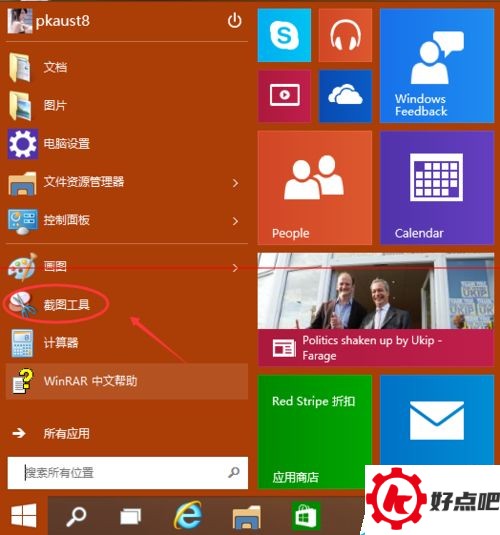
先点击截图,这时截图工具会弹出。接着点击这个截图工具的新建按钮,就能进行截图操作了,只要拖动鼠标,就可以选取想要截图的范围。要是点击取消的话,那已经截取好的图片就会被取消。就像下面图片展示的那样。
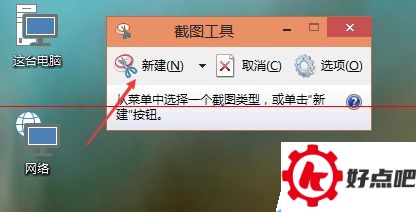
先选好截图的范围,然后松开鼠标,这样就能成功截图了。截完图之后,还能在图上进行编辑呢。要是点击保存的话,这张截好的图就被保存下来了,就像下面图里展示的那样。
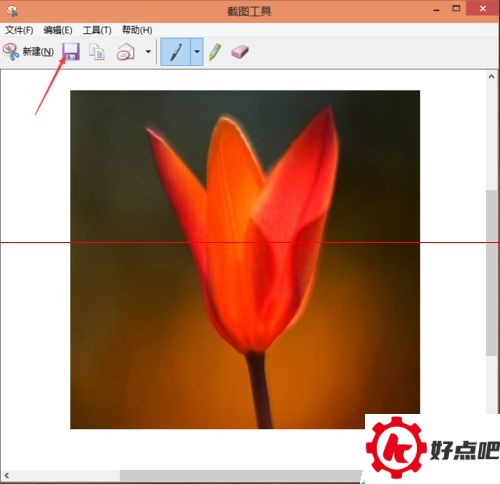
方法二:
还能在键盘上按“Ptrsc SysRq”这个快捷键呢。按了之后,系统就会把整个屏幕截下来。不过这种截图没法直接保存,我们能将它复制到画图工具或者QQ聊天框里再保存,就像下面图里展示的那样。

首先,把截图拷贝到画图工具里。接着,再去点击保存按钮,这样就行了。就像下面展示的图那样。






